Comparer les workflows
Utilisez la fonctionnalité Comparer les workflows pour comparer 2 workflows et identifier rapidement les différences à l'aide d'indicateurs visuels. La fonction Comparer les workflows identifie les différences dans les ID d'outil, les types d'outil, les configurations d'outil et les connexions (entre autres).
Configurer
Pour comparer 2 workflows…
Dans Alteryx Designer, accédez à Options > Options avancées > Comparer les workflows.
Dans la fenêtre Comparer les workflows, si les workflows sont déjà ouverts, vous pouvez utiliser les listes déroulantes workflow 1 et workflow 2 pour sélectionner les 2 workflows. Sinon, utilisez les boutons Parcourir pour naviguer jusqu'aux emplacements des workflows enregistrés que vous souhaitez comparer.
Une fois que vous avez choisi vos workflows, cliquez sur le bouton Comparer. Les 2 workflows s'ouvrent sur le canevas avec les différences mises en évidence.
Définitions de comparaison
La fonction Comparer les workflows identifie plusieurs différences entre les workflows. Selon le type de différence, un indicateur visuel différent est utilisé.
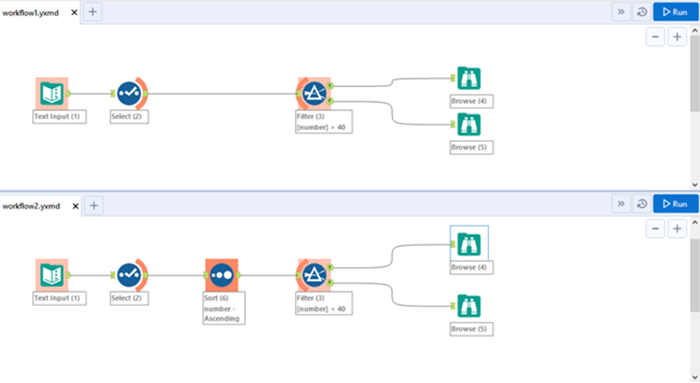
Différences dans les ID, les types et les configurations d'outil
Comparer les workflows recherche des outils ayant le même ID dans chaque workflow et produit 3 résultats possibles :
Correspondance : aucun indicateur visuel.
Un outil avec le même ID existe dans le workflow 1 et le workflow 2.
C'est le même type d'outil.
Les configurations d'outil sont les mêmes.
Modification : indicateur haché.
Un outil avec le même ID existe dans le workflow 1 et le workflow 2.
C'est le même type d'outil.
Les configurations d'outil sont différentes.
Exemple : dans l'image ci-dessus, les deux workflows contiennent Saisie de texte (1) et Filtrer (3), mais la configuration de ces outils est différente dans le workflow 1 par rapport au workflow 2.
Manquant : indicateur carré complet.
Un outil avec le même ID n'existe pas dans les deux workflows, ou…
Un outil avec le même ID existe dans le workflow 1 et le workflow 2, mais le type d'outil est différent.
Exemple : dans l'image ci-dessus, Trier (6) est dans le workflow 2, mais est manquant dans le workflow 1.
Différences entre l'entrée et la sortie des outils
Comparer les workflows examine la connexion entrante d'un outil (workflow 1 vs workflow 2) et renvoie 2 résultats possibles :
Vrai : indicateur arc gauche.
L'état de l'outil (ci-dessus) est soit Correspondance, soit Modification, mais au moins une des connexions entrantes ne correspond pas (l'ID d'outil source de la connexion entrante ne correspond pas à l'ID d'outil cible).
Exemple : dans l'image ci-dessus, Filtrer (3) reçoit une connexion entrante d'un outil différent dans le workflow 1 (outil Sélectionner avec ID 2) et dans le workflow 2 (outil Trier avec ID 6).
Faux : pas d'indicateur arc gauche.
L'état d'outil (ci-dessus) est manquant, ou…
Toutes les connexions entrantes correspondent (l'ID d'outil source de la connexion entrante correspond à l'ID d'outil cible).
Comme pour les connexions entrantes, Comparer les workflows examine la connexion sortante d'un outil (workflow 1 vs workflow 2) et renvoie 2 résultats possibles :
Vrai : indicateur arc droit.
L'état de l'outil (ci-dessus) est soit Correspondance, soit Modification, mais au moins une des connexions sortantes ne correspond pas (l'ID d'outil source de la connexion sortante ne correspond pas à l'ID d'outil cible).
Exemple : dans l'image ci-dessus, la connexion sortante de l'outil Sélectionner est redirigée vers un outil différent dans le workflow 1 (outil Filtrer avec ID 3) et le workflow 2 (Outil Trier avec ID 6).
Faux : pas d'indicateur arc droit.
L'état d'outil (ci-dessus) est manquant, ou…
Toutes les connexions sortantes correspondent (l'ID d'outil source de la connexion sortante correspond à l'ID d'outil cible).
Messages de la fenêtre Résultats
Outre les indicateurs visuels sur le canevas du workflow, la fonctionnalité Comparer les workflows inclut des messages dans la fenêtre DesignerRésultats qui fournissent un contexte supplémentaire sur les différences entre les workflows.
Pour accéder aux messages…
Sélectionnez le canevas du workflow de l'un des workflows.
Dans la fenêtre Résultats, sélectionnez l'onglet Messages pour examiner les différences entre les workflows.
